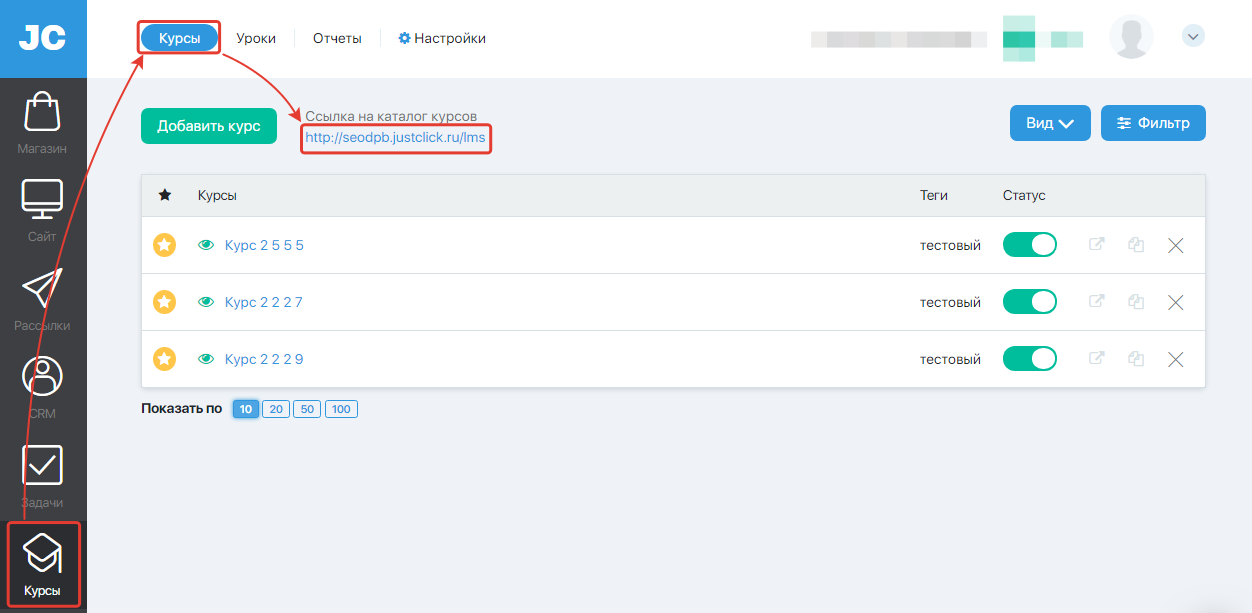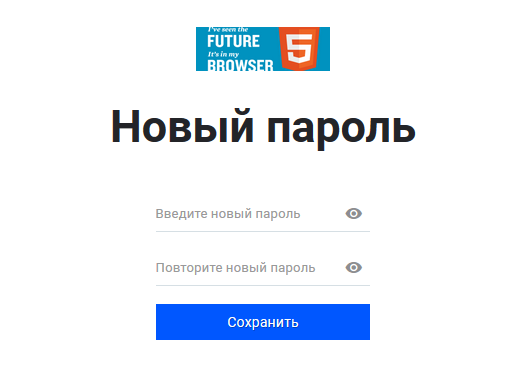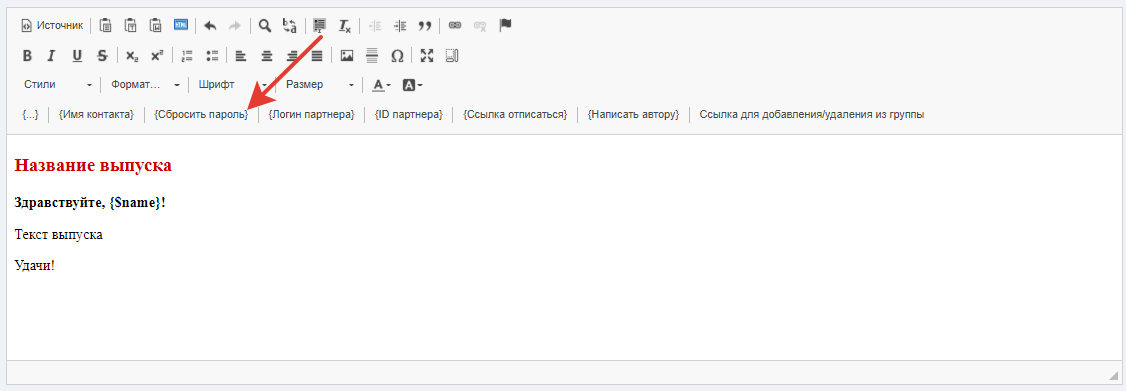Содержание
Что такое «первичный доступ»?
Рабочее название этой статьи — «Первичный доступ». Почему первичный? Дело в том, что вы можете сделать много курсов, модулей, уроков. Для каждого из этих элементов могут быть свои настройки доступности, но в любом случае ученик должен пройти регистрацию в своем личном кабинете. Узнать о его существовании он может разными способами. Самый очевидный из них — это перейти по прямой ссылке вида http://ВАШ-АКТИВНЫЙ-ДОМЕН/lms и оттуда пройти регистрацию. Но не всегда самый очевидный путь будет совпадать с нужным вам. Возможные варианты мы и хотим рассмотреть в этой статье.
Подписка равна регистрации
Вход в личный кабинет ученика могут произвести все ваши подписчики. Но мы хотим подчеркнуть важный момент: иметь возможность и иметь доступ — это разные вещи. Все ваши подписчики имеют возможность войти в свой личный кабинет, но им нужно знать свой логин и пароль. Логином будет являться почта подписчика (ученика в контексте данной статьи), а вот пароль ученику нужно будет задавать самостоятельно. Есть два варианта регистрации: прямая регистрация и регистрация по ссылке из письма. Процесс будет несколько отличаться, но на кабинете ученика и его возможностях это никак не скажется — в обоих случаях это будут полноценные ученические аккаунты. Давайте рассмотрим эти варианты.
Варианты получения доступа
Прямая регистрация ученика
Самый быстрый вариант регистрации — переход по ссылке вида http://ВАШ-АКТИВНЫЙ-ДОМЕН/lms/signup/ В этом случае, будущий ученик введет свое имя и адрес электронной почты, после чего будет перенаправлен в свой личный кабинет. Рано или поздно такой ученик столкнется с необходимостью сбросить пароль, об этом мы также рассказали ниже.
Другой разновидностью этого же способа будет регистрация с главной страницы курсов. Об этом варианте, как о самом очевидном, мы уже упомянули в самом начале этой статьи: ученик переходит по ссылке вида http://ВАШ-АКТИВНЫЙ-ДОМЕН/lms , вводит свою почту, на нее приходит письмо с просьбой подтвердить согласие получать рассылку. Ссылку со списком всех ваших курсов для ученика, вы всегда найдете в разделе Курсы — Курсы, в верхнем правом углу:
Письмо имеет такой текст:
Чтобы мы смогли высылать вам новые задания и открывать доступ к обучающим материалам, пожалуйста, подтвердите подписку, кликнув на ссылку: ссылка
После перехода по ссылке из письма, а значит и подтверждения согласия, ученик автоматически перенаправляется в свой личный кабинет. Если для него имеются доступные курсы, то он сразу же может проходить их. О курсах и их доступности мы поговорим в этой статье, а сейчас давайте вернемся к ученику. Вы заметили, что он попал в свой кабинет, не задавая пароль? Система просто запомнила его и пока он не нажмет «выход» либо не сменит браузер (или не очистит в нем куки), он будет иметь доступ.
Сброс пароля
Но как быть в ситуациях, описанных только что? В этом случае ученик может сбросить пароль, воспользовавшись этой ссылкой.
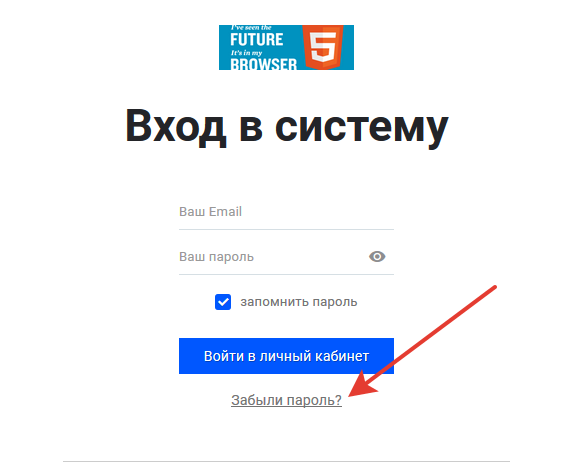 Система запросит адрес электронной почты, для которой нужен сброс пароля, и отправит на нее письмо с инструкциями. В письме будет уведомление о попытке сбросить пароль и ссылка для этого. Перейдя по ней, ученик сможет задать новый пароль:
Система запросит адрес электронной почты, для которой нужен сброс пароля, и отправит на нее письмо с инструкциями. В письме будет уведомление о попытке сбросить пароль и ссылка для этого. Перейдя по ней, ученик сможет задать новый пароль:
Теперь ученик не привязан к браузеру, в котором проходил регистрацию и может проходить обучение, используя любое количество браузеров и устройств, на которых они установлены.
Регистрация по ссылке в письме
Ранее мы уже сказали, что вход в личный кабинет могут произвести все ваши подписчики. Логично предложить доступ к вашим курсам не только новым, но и уже существующим читателям. Чтобы сделать это в нужный момент, а возможно и подогреть интерес к курсу, удобно будет воспользоваться рассылкой — ведь согласие на ее получение у вас уже есть — почему не предложить еще больше полезности?
Для этой цели в автоматической и мгновенной рассылках, а также некоторых других типах писем, предусмотрена специальная переменная. Кликнув на нее, вы вставите в письмо переменную для сброса пароля. При отправке письма система заменит эту переменную на ссылку, по которой ученик сможет пройти. Кстати, она так и называется — «Сбросить пароль»:
Дальнейшее развитие событий мы описали в предыдущем разделе — «Сброс пароля». А вот — один из вариантов инструкции, которую вы напишите в отправляемом письме:
Для входа в личный кабинет, где Вы сможете начать обучение, необходимо задать пароль. Логином является Ваша почта. Пройдите по ссылке и задайте Ваш пароль сейчас. Ссылка имеет ограниченное время действия!
Кстати, «ограниченное время действия» — это не маркетинговый трюк. Ссылка действительно имеет срок давности. Это сделано из соображений безопасности, чтобы исключить возможность большого количества работающих ссылок, с помощью которых можно получить доступ. Однако, ученик всегда может запросить новую ссылку, которую система отправит ему на почту.
Пожалуй, статья о первичном доступе и его получении должна быть закончена на этом, но мы хотим напомнить вам варианты, как подписчик может попасть в группу. Ведь именно после этого он может получать письма, а значит и статья без краткого упоминания этих возможностей была бы не полной.
Как подписчик может попасть в группу?
Приобрести продукт
Приобрести продукт, т. е. оплатить ваш счет в системе JustClick. Главный товар в инфобизнесе — это информация. Часто она передается с помощью электронной почты. Потому оплатив счет, покупатель может получать от вас письма даже если не подписывался на рассылки ранее. После оплаты счета его электронный адрес попадает в клиентскую группу, выбранную по умолчанию, или указанную вами вручную.
Для того, чтобы появилась клиентская группа по определенному продукту, необходимо создать сам продукт. При создании (или редактировании) продукта, вы сможете настроить и то, в какие группы добавлять покупателя. Детально это разобрано в этой статье.
Подписаться через форму подписки
Пожалуй, самый популярный способ для новых подписчиков. 🙂 Тут есть несколько вариантов. Если вы делаете страницы сайта вручную или просто представитель «старой школы», то скорее всего будете использовать генератор форм подписки. С его помощью вы в несколько кликов сделаете форму, скопируете ее код и разместите на стороннем сайте. Как это сделать, детально расписано здесь.
Если вы создаете страницы с помощью конструктора сайтов JustClick, вам не надо отдельно генерировать код формы подписки и вставлять его на такие страницы. Для этого в конструкторе есть виджет «Форма» и вам достаточно будет выбрать группу контактов в его настройках. Посмотрите, как создать страницу подписки в нашем конструкторе.
С использованием ссылки быстрого добавления в группу
Этот вариант может использоваться в письмах. Для этого в редакторе письма есть специальная кнопка, работу с которой мы описали тут.
В результате действия автоцепочки
По принципу и времени «действия» очень похожи на автописьма. Однако их предназначение — добавление или удаление из определенных групп через какое-то время. Например, через сутки после попадания в группу, или через 6 часов после получения 5-го письма автоцепочки. Впрочем, эта тема отдельной статьи. 😉
Передача по API
Данный вариант может использоваться при построении сложных сайтов, возможно даже целых систем. Реализуется он при помощи программистов (нанятых вами для этой конкретной работы или постоянно состоящих в вашем штате). Визуально такая подписка может не отличаться от подписки с помощью обычной формы, но работает немного другим образом. Впрочем, метод addLeadToGroup детально описан в соответствующем разделе. Заметим только, что функции API позволяют не подписывать, но и формировать счета, а также изменять их статус.
Самостоятельное добавление подписчика в группу
Можно также самостоятельно добавить подписчика из одной группы в другую, вся информация по действию описана в этой статье. Еще один вариант этого же действия — импорт подписчиков.
По результатам опроса
Сервис JustClick также предоставляет функционал «Опросы». После прохождения опроса, а также в зависимости от данных ответов, подписчик может попадать в группу.
Вместо эпилога
Пожалуй, это все возможные варианты попадания подписчика в группу. Комбинируя имеющиеся инструменты, вы обязательно добьетесь больших результатов. Ну а мы надеемся, что помогли представить вам, как органично встроить ваш курс в уже готовую воронку или понять какой частью новой воронки он станет.